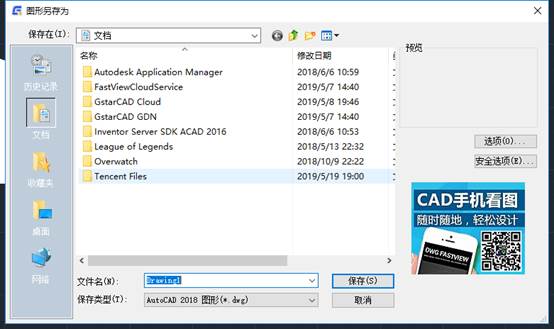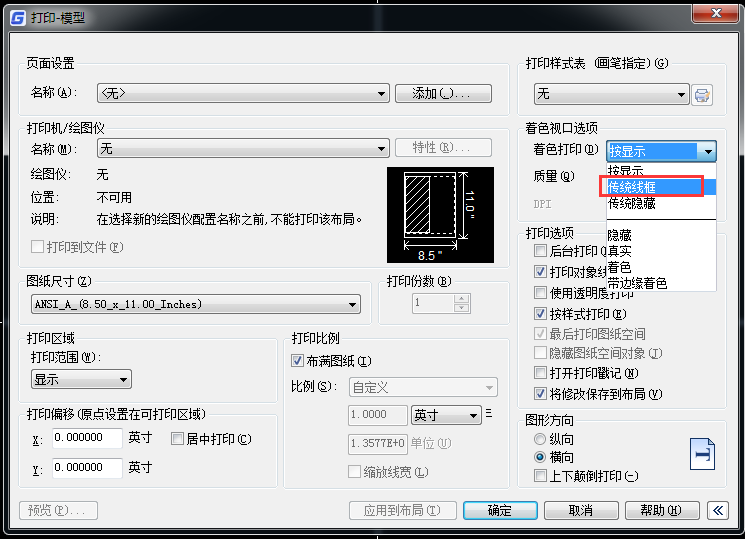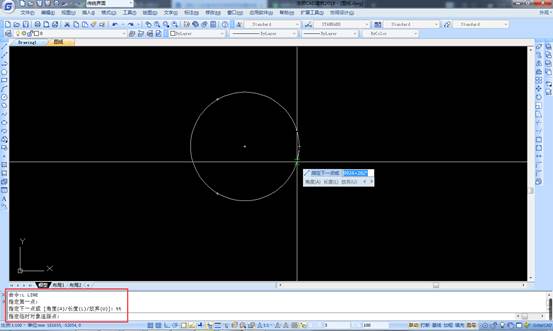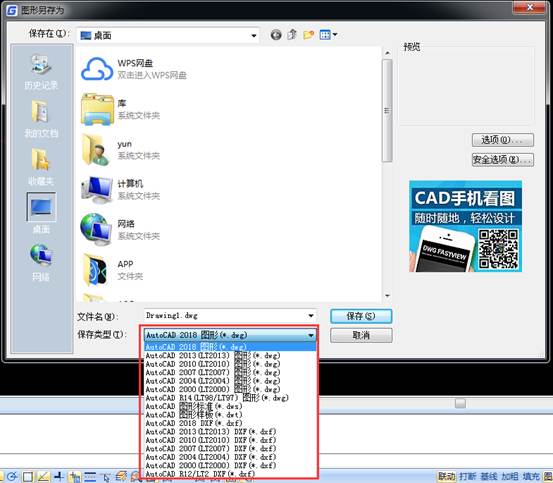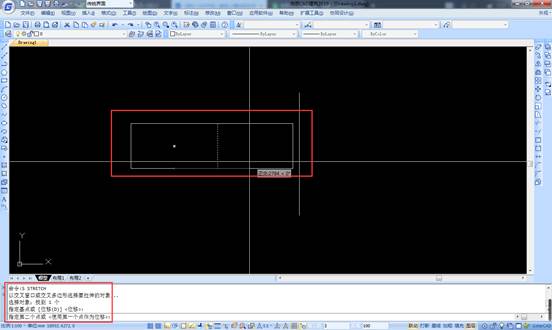- 股票代码
- 688657
- 首页
- 产品和解决方案
-
产品和解决方案
-
制造行业
- 浩辰CAD机械 2026
- 浩辰CAD母线槽
-
二次开发应用软件
- 查看全部
-
信创行业
- 浩辰CAD Linux版 2026
- 浩辰CAD 鸿蒙版 2026
- 浩辰CAD机械 Linux版 2026
- 浩辰CAD建筑 Linux版 2025
- 浩辰CAD给排水 Linux版 2025
- 浩辰CAD暖通 Linux版 2025
- 浩辰CAD电气 Linux版 2025
-
BIM & 3D CAD
-
浩辰BIM 2025

-
浩辰-Zixel 3D

-
云CAD
-
浩辰CAD 365

-
- 支持
- 案例
- 生态合作
- 关于
- 下载





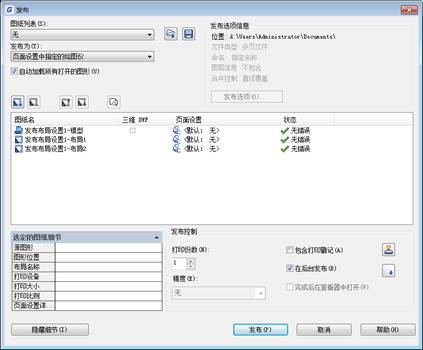
 图标来添加图纸,然后选择模型或者布局,再在对话框中设定dwf文件输出的路径即可进行dwf文件的输出或直接输出到页面设置中指定的打印机上。另外浩辰CAD在发布选项中增加了PDF的输出,可以将图形批量输出成PDF文档。同时浩辰CAD发布功能对话框进行了全面改造,选项更多,比如精度设置、选项设置。
图标来添加图纸,然后选择模型或者布局,再在对话框中设定dwf文件输出的路径即可进行dwf文件的输出或直接输出到页面设置中指定的打印机上。另外浩辰CAD在发布选项中增加了PDF的输出,可以将图形批量输出成PDF文档。同时浩辰CAD发布功能对话框进行了全面改造,选项更多,比如精度设置、选项设置。